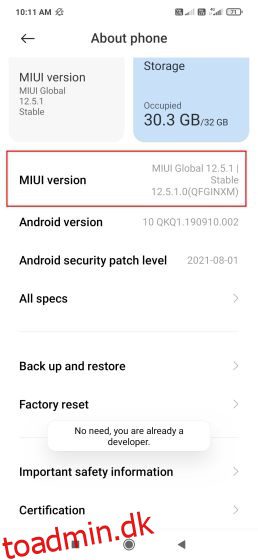De fleste Chromebooks har indbygget understøttelse af Google Play Butik. Men hvis din Chromebook er udstedt af din skole, eller du har installeret Chrome OS Flex på din enhed, får du ikke adgang til Play Butik og kan ikke køre Android-apps. I denne situation kan du spejle din Android-telefon til din Chromebook. På denne måde kan du ikke kun se din telefons skærm på din Chromebook, men du kan også interagere med Androids brugergrænseflade, apps og spil ved hjælp af Chromebooks tastatur og pegefelt. Hvor fedt er det? Og hvis du har en kraftfuld Chromebook, kan du endda spille Android-spil via skærmspejling, da latensen er meget lav. Med det sagt, hvis du vil spejle din Android-telefonskærm til din Chromebook, skal du følge trinene i vores guide nedenfor.
Indholdsfortegnelse
Spejl din Android-telefon til din Chromebook (2023)
Vi har inkluderet to metoder til at spejle din Android-telefon til en Chromebook. Den ene er en webbaseret løsning, mens den anden er en manuel metode, der bruger et kommandolinjeværktøj. Begge apps giver dig mulighed for nemt at interagere med din Android-telefon. Men før det, gå gennem det første afsnit og sørg for at aktivere USB-fejlretning på din Android-telefon.
Aktiver USB-fejlretning på din Chromebook
Før noget skal du aktivere USB Debugging på din Android-telefon. For at gøre det, følg nedenstående trin:
1. Åbn Indstillinger på din smartphone og gå til “Om telefon”. Her skal du trykke på “Bygnummer” 7 gange i træk. På andre Android-skin skal du trykke på deres OS-version.
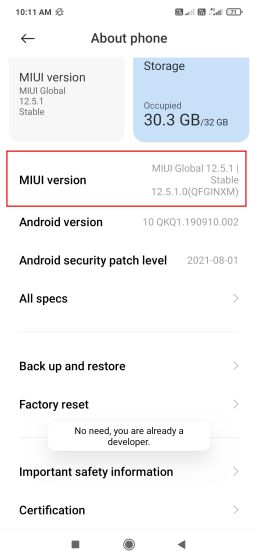
2. Dette vil aktivere udviklerindstillinger på din Android-telefon. Gå nu over til “System” eller “Yderligere indstillinger”, afhængigt af din Android-hud, og åbn “Udviklerindstillinger”. Rul nu ned og aktiver “USB debugging”.
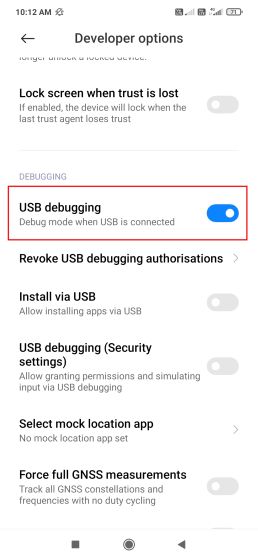
3. Gå videre og tilslut din Android-smartphone til en Chromebook via et USB-kabel, og sørg for at vælge “Filoverførsel” på din smartphone, når pop op-vinduet vises. Du kan skifte USB-funktionalitet fra meddelelsescenteret.
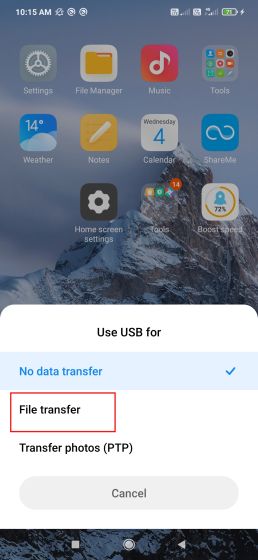
Spejl en Android-telefon til din Chromebook ved hjælp af Vysor
Den nemmeste måde at spejle din Android til en Chromebook er gennem det webbaserede Vysor-værktøj. Det er ret nemt at sætte op og fungerer som en charme. Her er, hvordan du bruger det.
1. Følg først ovenstående trin og aktiver USB-fejlretning på din Android-telefon. Når du har gjort det, skal du slutte din smartphone til din Chromebook ved hjælp af et USB-kabel.
2. Åbn derefter Vysors web-app på Chrome og klik på “Tilslut USB-enhed”.
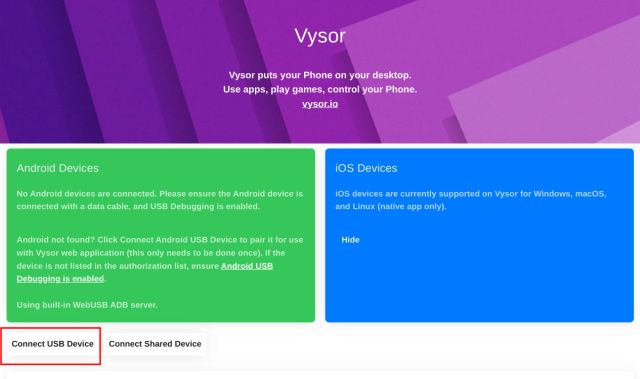
3. Her finder du din Android-smartphones USB-forbindelse i et pop-up vindue øverst. Vælg det og klik på “Forbind”.
Bemærk: Til tider vises USB-forbindelsen ikke. I et sådant tilfælde kan du prøve at genstarte din Chromebook eller flytte til den stabile kanal, hvis du er på Dev- eller Beta-kanalen.
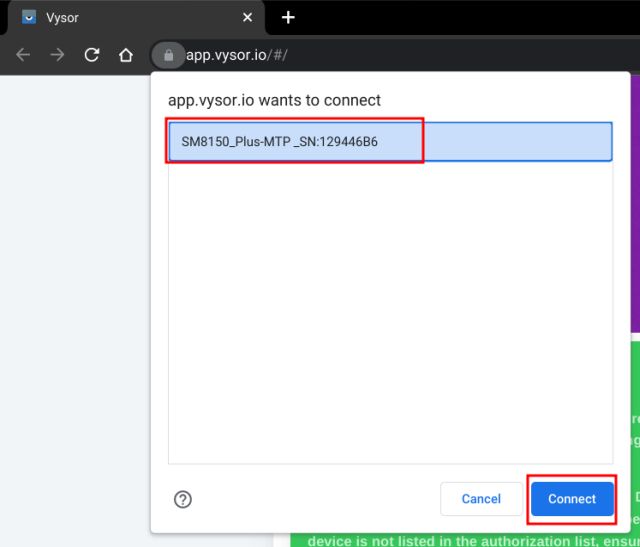
4. Når du er tilsluttet, vil du finde en “Afspil”-knap ved siden af ”Android-enheder”. Klik på afspilningsknappen.
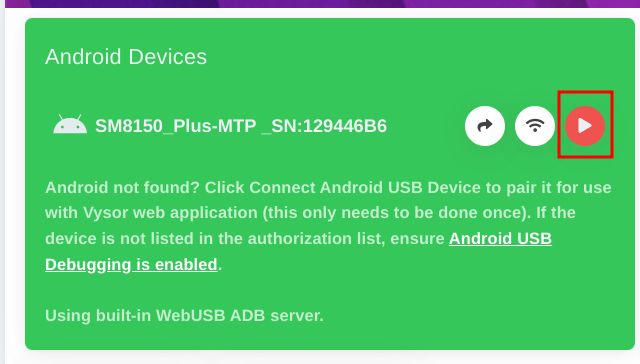
5. Og voila! Din Android-telefons skærm vil blive spejlet til din Chromebooks webbrowser. Nu kan du interagere med din Android-smartphone på din Chromebook og åbne apps, spil og meget mere.
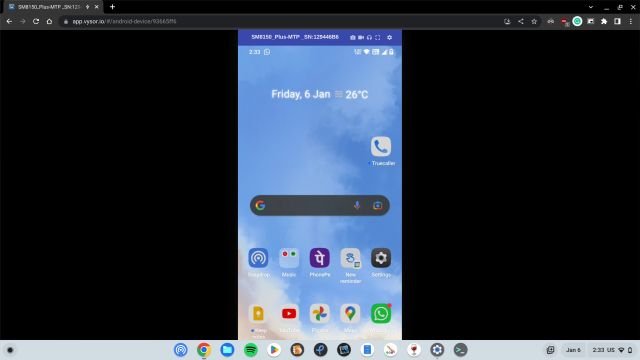
Spejl en Android-telefon til din Chromebook ved hjælp af Scrcpy
Til den anden metode skal vi bruge et kommandolinjeværktøj kaldet scrcpy at spejle en Android-telefonskærm til en Chromebook. Det er et gratis og open source-værktøj, der lader dig vise og styre din Android-enhed fra ethvert skrivebordsmiljø. Med alt det sagt, her er de trin, du skal følge.
1. For at spejle din Android-telefonskærm til din Chromebook skal du først konfigurere Linux på din Chromebook. Følg vores linkede guide for detaljerede instruktioner.
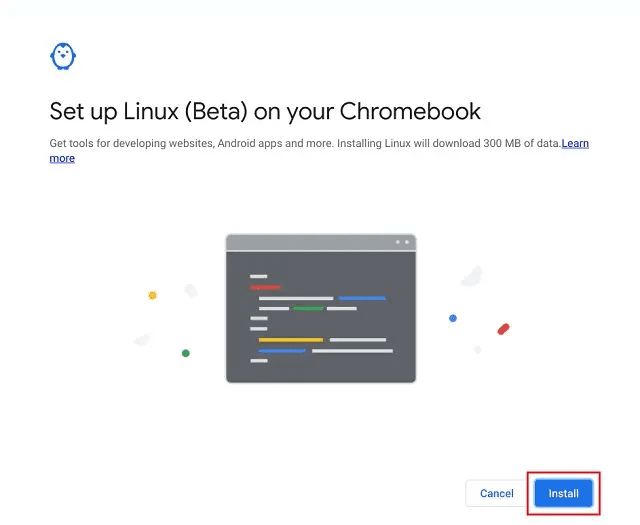
2. Når Linux-beholderen er klar, skal du installere ADB på din Chromebook ved at følge vores vejledning.
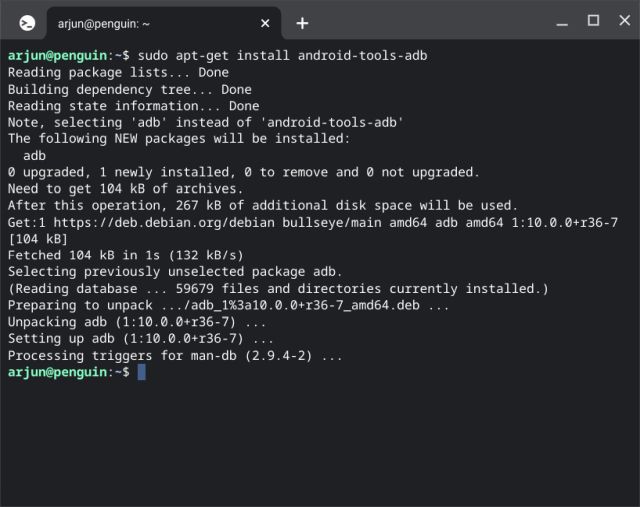
3. Følg nu det første afsnit af denne artikel og aktiver USB-fejlretning på din smartphone. Tilslut derefter din Android-telefon til Chromebook for at se en pop op-meddelelse nederst til højre. Klik her på “Opret forbindelse til Linux”.
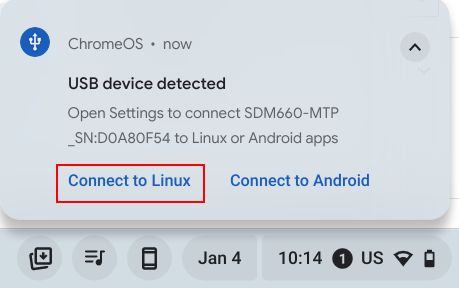
4. Åbn nu Terminal på din Chromebook og kør kommandoen nedenfor for at installere scrcpy. Dette giver dig mulighed for at spejle en Android-telefonskærm til din Chromebook.
sudo apt install scrcpy
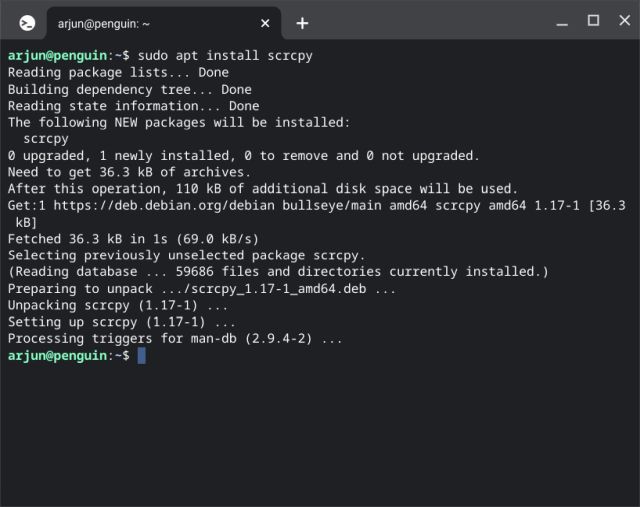
5. Kør derefter nedenstående kommando for at kontrollere forbindelsen mellem din telefon og Chromebook. Du får en pop-up på din smartphone, aktiver afkrydsningsfeltet ud for “Tillad altid fra denne computer” og tryk derefter på “Tillad”.
adb devices
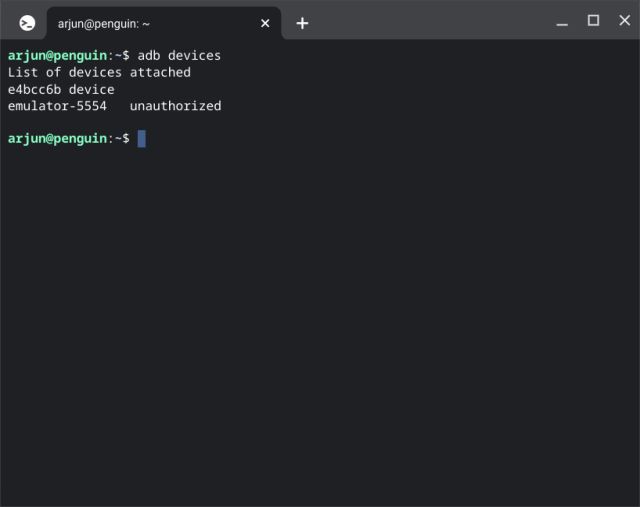
6. Den udsender to enheder. Den ene er den indbyggede Android-emulator, der driver Play Butik, og den anden er din Android-smartphone. Du skal bruge din Android-smartphone til spejling, så kopier identifikationsstrengen ved siden af din enhed. Jeg har fremhævet den del, du skal kopiere.
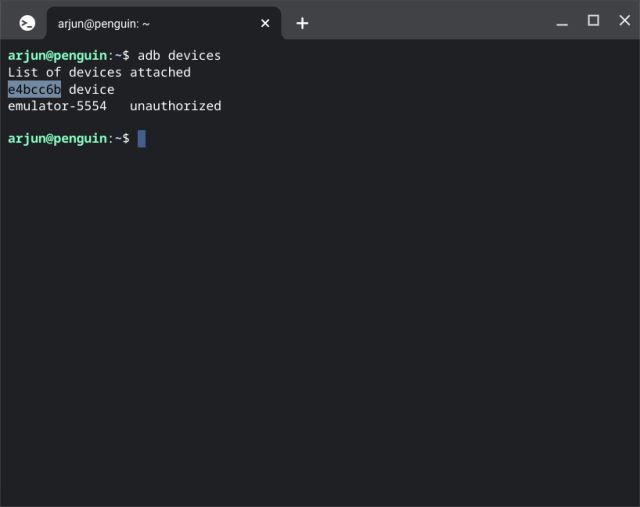
7. Kør nu scrcpy-kommandoen på nedenstående måde. Erstat her identifikator med den værdi, du kopierede på din Chromebook. Tryk derefter på Enter.
scrcpy -s identifier
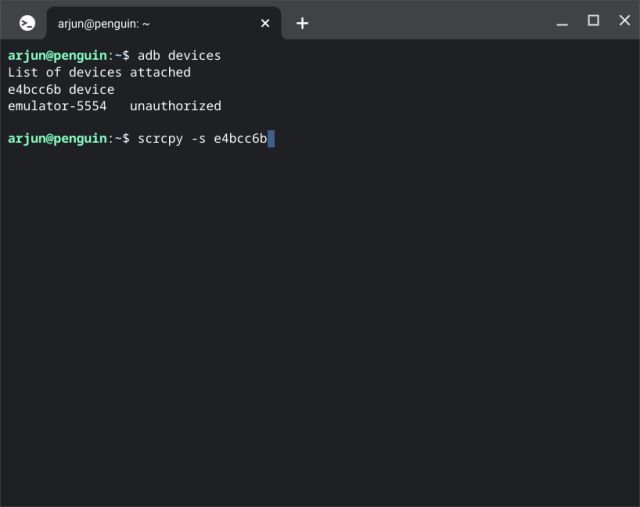
8. Dette vil øjeblikkeligt spejle Android-skærmen på din Chromebook. Du kan nu navigere din smartphone direkte fra din Chromebook. Gå videre og interager med enhver app, spil spil, eller rul gennem Instagram Reels.
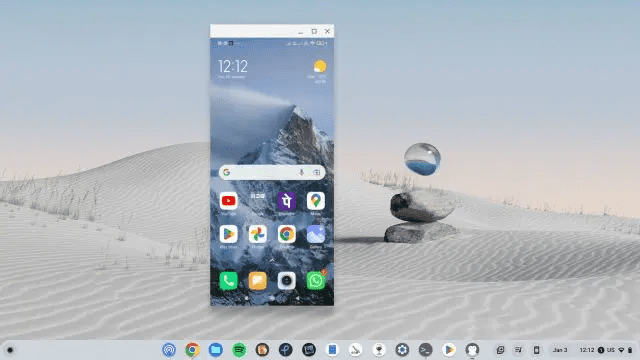
Android-skærmspejling på din Chromebook
Så disse er to enkle måder, som giver dig mulighed for at spejle din Android-telefon til din Chromebook. Som nævnt ovenfor er scrcpy et af de mest kraftfulde skærmspejlingsværktøjer, og dets lave latency-evne giver dig mulighed for fuldt ud at interagere med apps og spil. Men hvis du ønsker en ubesværet løsning, som du kan bruge i en browser, foreslår vi, at du bruger Vysor. Det er i hvert fald alt for denne guide. Hvis du leder efter en måde at sideindlæse Android APK’er på din Chromebook, har vi en detaljeret vejledning til dig. Og for at finde de bedste Chromebook-apps, gå til vores udvalgte liste, der er linket her. Lad os endelig vide dine spørgsmål i kommentarfeltet nedenfor.